Twitter est l'une des plateformes de médias sociaux les plus populaires. Vous voudrez peut-être personnaliser vos arrière-plans Twitter pour obtenir plus de followers. L'arrière-plan par défaut de Twitter est blanc. Comment définir son arrière-plan en mode nuit ? Cet article vous montrera comment modifier les arrière-plans Twitter et l'image d'arrière-plan du profil Twitter.
Si vous voulez savoir comment changer les arrière-plans Twitter et les images de profil, vous êtes au bon endroit. Jetez un coup d'œil à ce post maintenant! Besoin d'un vidéaste gratuit pour créer des vidéos pour votre Twitter, essayez MiniTool MovieMaker.
Partie 1. Comment modifier les arrière-plans Twitter ?
Twitter ne permet plus aux utilisateurs de choisir une couleur de thème pour l'arrière-plan, mais il vous permet de sélectionner un mode nuit pour votre arrière-plan Twitter. Comment changer les arrière-plans Twitter sur votre ordinateur ? Voici le tutoriel.
Étape 1. Allez sur twitter.com et connectez-vous pour obtenir la page d'accueil de votre Twitter.
Étape 2. Appuyez sur Plus et choisissez Paramètres et confidentialité .
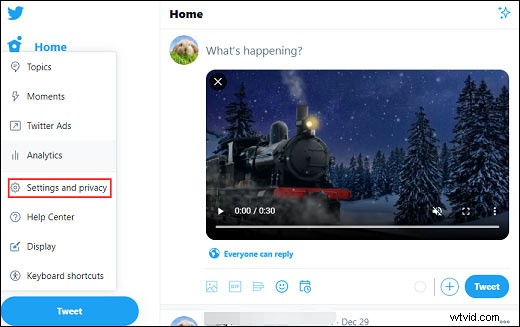
Étape 3. Sous les Paramètres partie, sélectionnez la partie Accessibilité, affichage et langues , puis appuyez ensuite sur Affichage .
Étape 4. Dans l'arrière-plan section, cliquez sur Dim ou Lumières éteintes pour changer l'arrière-plan de Twitter. Et vous pouvez également modifier la taille de la police et la couleur de Twitter.
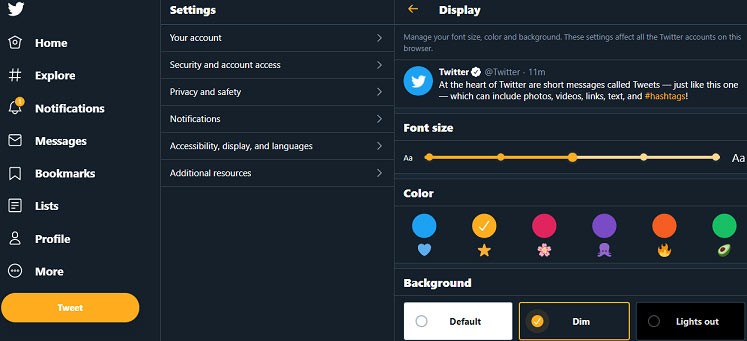
Partie 2. Comment modifier l'image d'arrière-plan du profil Twitter ?
À propos de la taille de l'image du profil Twitter
Avant d'apprendre à changer l'image de profil Twitter, examinons les exigences de l'image téléchargée.
- Les formats d'image pris en charge incluent JPEG et PNG.
- La taille de fichier maximale pour les photos de profil ne peut pas dépasser 2 Mo.
- Les dimensions recommandées pour les photos de profil sont de 400 x 400 pixels.
Comment changer l'image de profil Twitter ?
Changer l'image d'arrière-plan du profil Twitter est une autre méthode pour changer les arrière-plans Twitter. Voici le tutoriel.
Étape 1. Ouvrez Twitter sur un navigateur Web.
Étape 2. Cliquez sur le Profil puis appuyez sur Modifier le profil .
Étape 3. Cliquez sur votre photo de profil Twitter pour parcourir le stockage local et trouver l'image souhaitée, puis cliquez sur Ouvrir .
Étape 4. Déplacez le curseur pour modifier la photo, puis cliquez sur Appliquer .
Étape 5. Cliquez sur Enregistrer pour appliquer vos modifications.
Comment changer l'image d'en-tête Twitter ?
La troisième façon de personnaliser vos arrière-plans Twitter consiste à modifier l'image d'en-tête Twitter. Twitter prend en charge les formats PNG, JPG et GIF, mais l'image d'en-tête ne prend en charge que les formats PNG et JPG. Les dimensions recommandées sont de 1500x500 pixels. Voici comment changer l'image d'en-tête Twitter.
Étape 1. Accédez à la page d'accueil de votre Twitter.
Étape 2. Cliquez sur le Profil ou appuyez sur n'importe quelle image de profil sur cette page.
Étape 3. Cliquez sur Modifier le profil .
Étape 4. Appuyez sur l'icône de l'appareil photo sur l'image d'en-tête.
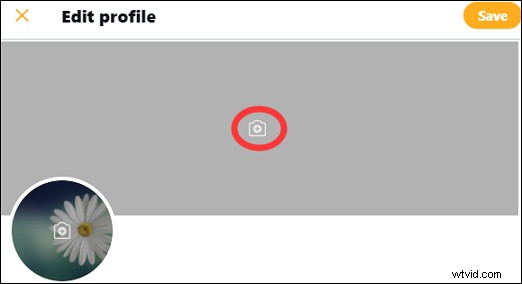
Étape 5. Choisissez une photo que vous souhaitez définir comme image d'en-tête et cliquez sur Ouvrir .
Étape 6. Faites glisser l'image, sélectionnez une pièce comme image d'en-tête, puis cliquez sur Appliquer .
Étape 7. Appuyez sur Enregistrer pour enregistrer vos modifications.
Conclusion
Cet article vous propose 3 façons de personnaliser vos arrière-plans Twitter, notamment la définition de l'arrière-plan Twitter en mode nuit, la modification de l'image de profil Twitter et de l'image d'en-tête. Suivez les étapes ci-dessus et essayez de personnaliser vos arrière-plans Twitter.
